TNB004 -Promoção e atualizando preço
OBJETIVOS:
1- Descrever o passo a passo para colocar produtos em promoção na sua loja virtual.
2- Descrever o passo a passo para atualizar o preço dos produtos.
FATORES CRÍTICOS DE SUCESSO:
1- Ter seus produtos com imagens e estoque.
2- Ter o Excel instalado no seu computador.
RESTRIÇÕES:
Não há restrição
INTRODUÇÃO:
A promoção é uma ação na qual são colocado descontos em seus produtos. O movimento de promoção é importante para atrair clientes para sua loja.
É possível colocar produtos em promoção de duas formas, adicionando produto por produto, ou de forma massiva por meio da planilha de importação (Excel).
A seguir, descreveremos a primeira forma.
Produto por produto
Passo a passo:
1- Para colocar produtos em promoção, é preciso criar um movimento de promoção. Para isso, vá até <MATERIAIS> e clique em <PROMOÇÃO>, clique em <ADICIONAR> no canto superior direito da tela. Para seu controle, preencha os campos para criar o movimento (Nome da promoção, data de início/fim e a observação).
2 – O segundo passo é adicionar os produtos:
Clique no protocolo do movimento

3- Pesquise o nome ou código do produto e clique no código do produto. Há duas formas de colocar o valor promocional, por meio da porcentagem de desconto ou do valor em que o produto ficará na promoção e clique em salvar.
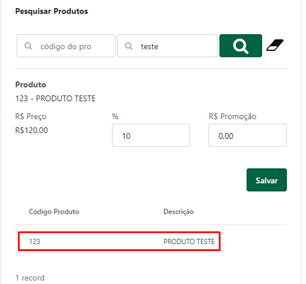
4- Após selecionar todos os produtos, volte para o Menu.
Em Ações, pode-se editar a Promoção (1) > Iniciar a promoção (2) e Excluir o movimento (3)
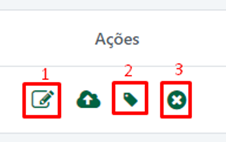
5- Após iniciar a promoção é possível Editar (1), Finalizar a promoção (2) e Enviar os produtos em promoção para uma campanha (3)
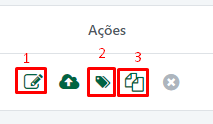
A seguir, descreveremos a segunda forma.
Processo de Importação de promoção
Passo a passo:
1- Repita o primeiro passo (Exposto acima) para criar o movimento de promoção.
2- Baixe a planilha do Excel no canto superior direito

Preencha os campos da seguinte forma:
Código do produto (A), Descrição do produto(B), Valor atual (C). Depois escolha qual forma de desconto você quer adicionar, por meio de porcentagem (D) ou um valor (E).
Observação: O Valor adicionado (E) é o valor em que o produto ficará em Promoção.

3- Depois de terminar o preenchimento da planilha será feita a importação.
Em Ações, pesquise o movimento criado, clique na nuvem, selecione o arquivo e clique em importar.

4- Depois de importado, em Ações, é possível Editar (1), Iniciar a Promoção (2) e Excluir o Movimento (3).
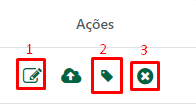
Depois de terminar todos estes passos, o seu produto poderá ser visualizado em Promoção.
Ajuste de preço:
A função do ajuste de preço é ajudar o lojista quando há uma atualização de preço nos produtos da sua loja, pois não é preciso editar cada produto. Através do ajuste de preço é possível atualizar de forma massiva os valores de seus produtos. Existem duas formas para se fazer os ajustes de preço, unitariamente ou por importação (Planilha Excel).
A seguir, descreveremos a forma unitária.
Passo a passo:
1- Em <MATERIAS> clique no último item chamado <AJUSTE DE PREÇO>. Após isso, clique em <ADICIONAR> no canto superior direito da tela e coloque uma observação para o movimento de ajuste de preço.
2-Clique no protocolo do movimento que foi criado.

Pesquise o produto (1), depois coloque o novo preço do produto (2) e clique no ícone Mais (+) (3).
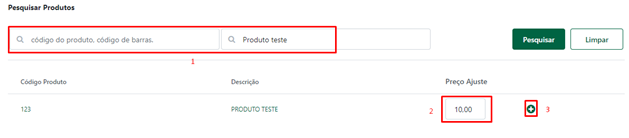
3- Caso tenha colocado errado o produto e queira excluir, clique no Excluir no ícone x .

4- Para finalizar, suba a tela e clique em concluir

No lado esquerdo da tela verifique se o status está fechado
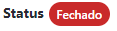
Para fazer de forma massiva, faça o passo 1 novamente, e depois em ajuste de produtos clique para baixar a planilha.

Passo a passo:
1- Após baixar a planilha, preencha somente os seguintes campos:
Código do produto(A), Descrição(B), Valor atual (C).

2- Para importar a planilha vá no movimento criado e clique no ícone nuvem e selecione o arquivo desejado.

3- Para iniciar os ajustes, clique no Protocolo do movimento.

Depois clique em concluir

E veja se o status está fechado
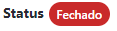
Fim do processo do ajuste de preço.
Obrigado pela leitura!
